アカウントが削除されていない場合に限りますが、
まず、再度アプリをダウンロードください。
アカウントを削除されている場合は、DropboxでなくApple store管轄となりますので、
Apple storeへお問い合わせいただき、Finderへデスクトップフォルダを戻していただきたく存じます。
アカウントを削除されていない場合はアプリをダウンロードし、以下を実施ください。
バックアップを削除すると、ファイルを元の場所に移動できるようになります。方法は以下のとおりです。
- バックアップが削除されたことを確認します。
- [Finder]を開きます。
- 画面左上の[移動]をクリックして[ホーム]を選択します。
- 上から右に曲がる矢印がついたページがアイコンとして表示されているファイルまたはフォルダを右クリックして、[ゴミ箱に移動]を選択します。
- 注:このアイコンが表示されているファイルがない場合は、ステップ 2 に進んでください。
- 表示されたウィンドウで[続行]をクリックして操作を確定します。
- バックアップが削除されていることを確認したら、[新しいフォルダ]を右クリックし、前のステップで削除したアイテムそれぞれにフォルダを新規作成します。
- [お気に入り]のアイテムを復元するには:
- 使用している OS のバージョンに基づいて、画面左上の Finder から[基本設定]または[設定…]を選択します。
- [サイドバー]タブをクリックします。
- 復元するアイテムすべてにチェックを入れます。
- [ダウンロード]のアイテムを復元するには:
- 画面下部に表示されている Dock から[ダウンロード]を右クリックし、[オプション]を選択します。
- [Dock から削除]をクリックします。
- 同じ Finder ウインドウで[ダウンロード]を右クリックし、[Dock に追加]を選択します。
- 画面左上の Apple アイコンをクリックし、[強制終了]を選択します。
- [Finder]、[再起動]の順に選択します。
- 最後に、ファイルをデフォルトの場所に移動します。
- [Finder]を開いて[Dropbox]フォルダを見つけます。
- Command + Shift + . (ピリオドキー)を押して非表示のファイルとフォルダを表示します。
- パソコンのバックアップフォルダ(「Mac」など)を開きます。
- ファイルの移動元となるフォルダ(「書類」)などを開きます。
- ファイルを元の場所(「~\Users\YourUsername\書類」など)にコピーします。
これでファイルがデフォルトの場所に移動されます。ファイルを移動した場合はファイルが Dropbox フォルダから削除され、コピーした場合は Dropbox フォルダに残ります。
Hinano Maeta
Community Moderator @ Dropbox
https://dropbox.com/support
 この投稿は役に立ちましたか? 役に立ったら、下の「いいね」をクリックお願いします。
この投稿は役に立ちましたか? 役に立ったら、下の「いいね」をクリックお願いします。
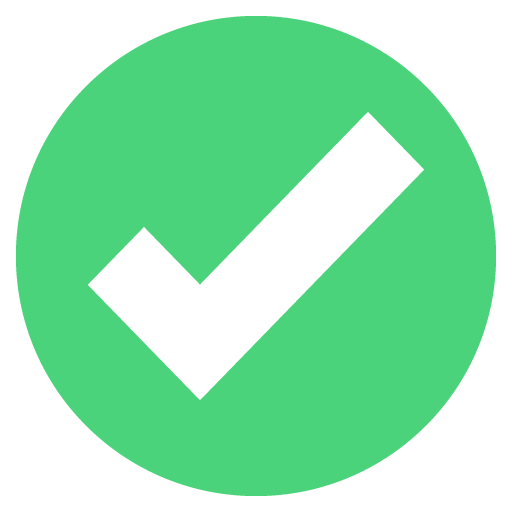 この投稿はあなたの問題/質問を解決しましたか?解決したら、他のユーザーが見つけられるように「解決策として承認する」を押してください。
この投稿はあなたの問題/質問を解決しましたか?解決したら、他のユーザーが見つけられるように「解決策として承認する」を押してください。
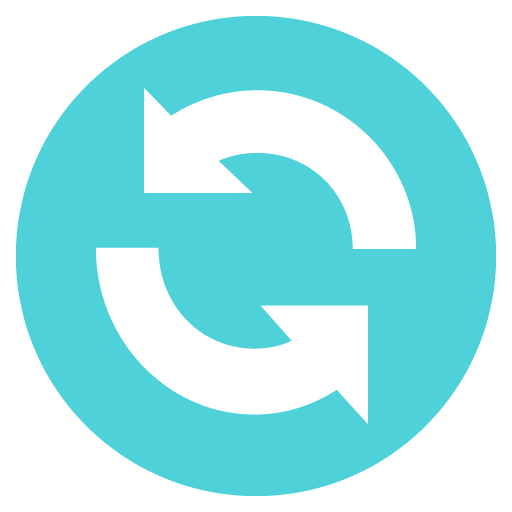 まだ解決しませんか? 質問しましょう!
まだ解決しませんか? 質問しましょう!